Om du får problem med att öppna Microsoft 365-filer och -dokument från SharePoint-dokumentbibliotek hittar du några förslag här som hjälper dig att lösa dem.
Vi rekommenderar att du synkroniserar ditt dokumentbibliotek med din dator för att arbeta med dokument. Vid synkronisering skapas en lokal mapp på din dator där du enkelt kan öppna och redigera filer. När du sparar ett dokument överförs det automatiskt till SharePoint eller OneDrive för arbete eller skola. Mer information finns i Synkronisera SharePoint-filer med datorn.
Om problemet uppstår med Öppna med Utforskaren eller Visa i Utforskaren kan du läsa artikeln om Öppna i Utforskaren eller Visa med Utforskaren.
Ladda ned och kontrollera filerna lokalt
Vissa problem uppstår på grund av skillnaderna i versioner av SharePoint-server och Microsoft 365. Om du inte kan få det att fungera kan du prova att ladda ned filen och se om du kan öppna den lokalt.
-
Beroende på din version av SharePoint kan du göra något av följande:
Markera filen i SharePoint och klicka på Ladda ned i kommandofältet, eller klicka på punkterna (... ) och klicka sedan på Ladda ned.
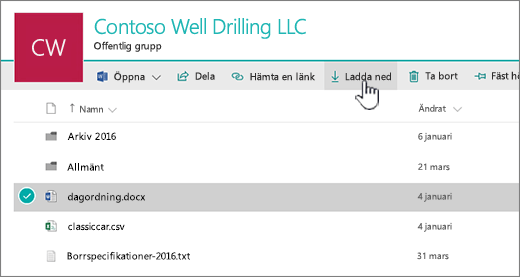
Välj en fil i SharePoint Server 2016, klicka på Mer i kommandofältet och klicka på Ladda ned, eller högerklicka på dokumentet och klicka sedan på Ladda ned.
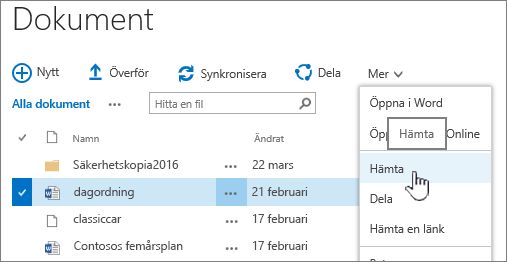
Om det är SharePoint Server 2013 väljer du en fil, klickar på ellipsen (... ), klickar på ellipsen (…) igen i dialogrutan och klickar sedan på Ladda ned.

Om det är SharePoint Server 2010 klickar du på nedåtpilen i en fil, klickar på Skicka till och klickar sedan på Ladda ned en kopia.
-
I webbläsaren klickar du på Spara och sedan på Öppna mapp för att öppna mappen där filen finns.
-
Högerklicka på filen i skrivbordsmappen och klicka sedan på Öppna med.

-
Välj det program du vill använda. Om filen inte har tilldelats visas en dialogruta för att välja tilldelning. Om programmet inte finns med i listan klickar du på Välj ett annat program.
-
Markera kryssrutan Använd alltid detta program för att öppna.
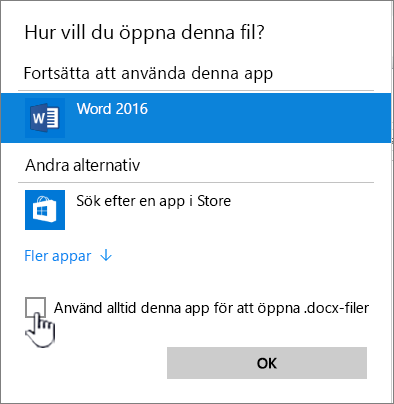
-
Stäng appen och försök dubbelklicka på filen och se om rätt app öppnas.
Om du vill hitta vilken version av SharePoint du använder kan du läsa Vilken version av SharePoint använder jag?.
Om du vill få veta vilken versionen av Microsoft 365 du använder kan du läsa Vilken version av Office använder jag? eller Hitta information om andra versioner av Office.
Obs!: Om du uppgraderade från en tidigare version av Microsoft 365 till Office 2013 eller Office 2016 på datorn kan du fortfarande ha äldre versioner av vissa program, till exempel Visio och Project. Om du använder programmen uppdaterar du dem till 2013 eller 2016. Avinstallera dem om du inte använder dem längre.
Skadade filer
Om filen har kunnat öppnas tidigare men nu inte, kan det vara problem med en skadad fil eller så är formatet inte kompatibelt med något av dina program. När du sparat en fil bör du försöka öppna den och kontrollera att den sparades korrekt. Om du delar en fil med andra användare måste de spara filen helt och använda samma filformat. Om ett kalkylbladet till exempel öppnas som en .xls-fil bör du kontrollera att den sparas som en .xls-fil.
Skadade filer kan också förhindra att SharePoint öppnas. Om du misstänker att en fil är skadad bör du ladda ned dokumentet och prova någon av de metoder som beskrivs i följande avsnitt:
Filformat som inte stöds
Nyare versioner av Microsoft 365 lägger till nya funktioner som kanske inte är tillgängliga med äldre versioner av Microsoft 365. Nya versioner kan läsa dokument som skapats med äldre versioner, men äldre versioner kan inte läsa nyare dokument. Excel 2016 sparar till exempel filer i ett .xlsx-format medan Excel 2003 endast läser .xls-format. När du delar filer i SharePoint bör du se till att användarna har kompatibla versioner av Microsoft 365 för dokument. Om du använder Microsoft 365 kan du installera den senaste versionen på skrivbordet från onlinelänken.










